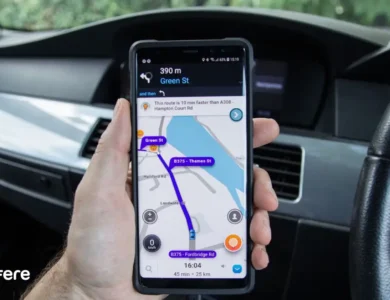اورکلاک کارت گرافیک چیست؟ مزایا معایب اورکلاک کارت گرافیک


همه ما گاهی اوقات به دنبال راه حل کوتاه مدت برای رفع مشکل خود هستیم. راه حلی که بتواند با منابع موجود، خروجی بهتری نسبت به گذشته ارائه دهد. اورکلاک کارت گرافیک نیز یکی از همین راه حل های کوتاه مدت است.
این فرایند، شامل تامین توان مورد نیاز برای انجام پردازش های سنگین تر از توان معمول کارت گرافیک می شود. اورکلاک یعنی کاربر بخواهد از قطعه خود، بیش از مقدار تعیین شده توسط کارخانه قطعه، خروجی به دست آورد.
در ابتدا ممکن است بگویید: چه عالی!
اما این همه مطلب نیست، در ادامه چگونگی انجام اورکلاک را توضیح می دهیم؛ سپس معایب و مزایای آن را بررسی می کنیم. این شما هستید که با قراردادن معایب در یک کفه ترازو و مزایا در کفه دیگر، تصمیم نهایی را می گیرید.
اورکلاک یا اورکلاکینگ چیست؟
قبل از پاسخ به این پرسش، بهتر است با ساعت هسته کارت گرافیک آشنا شویم. ساعت هسته کارت گرافیک، به فرکانس فعالیت هسته کارت گرافیک می گویند. پس زمانی که با کلمه Clock یا ساعت برخورد کردید، بدانید که صحبت از فرکانس عملکرد قطعه است.
این پارامتر با واحد مگاهرتز و گیگاهرتز نمایش داده می شود. درواقع میزان پردازش داده در واحد زمان را نشان می دهد. این پردازش ها شامل رندر عمل های گرافیکی و انجام سایر محاسبات موازی هستند.
پارامتر دیگر، ساعت یا کلاک حافظه کارت گرافیک است. خود کارت گرافیک نیز یک حافظه جداگانه دارد که با VRAM نمایش داده می شود. کلاک این حافظه نیز به معنی فرکانس عملکرد آن است. حالا که با این دو اصطلاح آشنا شدیم، به سراغ اورکلاک کارت گرافیک برویم.
دو پارامتر ساعت هسته و ساعت حافظه کارت گرافیک، بر اساس فرکانس مشخص شده توسط سازنده کارت گرافیک عمل می کنند. حال اگر ما برای افزایش کارایی، این میزان فرکانس را به صورت دستی افزایش دهیم، به این فرایند اورکلاک گفته می شود. در برخی موارد، اورکلاک باعث افزایش میزان ولتاژ دریافتی قطعه می شود.
معرفی 11 تا از بهترین آنتی ویروس های رایگان ویندوز و کامپیوتر
اورکلاک تا چه حدی امکان پذیر است؟
اینکه شما تا چه حد می توانید اورکلاک کارت گرافیک را انجام دهید به فاکتورهایی مانند مدل، کیفیت سیستم خنک کننده و منبع تغذیه بستگی دارد. کیفیت تراشه نیز عامل مهمی در این زمینه است.
- مدل GPU. سازندگان برخی از کارت های گرافیک (GPU) با درنظرگرفتن اورکلاک، سیستم خنک کننده و برقی قطعه خود را با کیفیت بالا می سازند. برخی از این مدل ها با علامت اختصاری OC یا Gaming نمایش داده می شوند. این مدل ها را می توان اورکلاک کرد.
- منبع تغذیه. در فرایند اورکلاک مقدار بیشتری انرژی مصرف می شود. اگر منبع تغذیه، انرژی مناسب را تامین نکند، ممکن است سیستم ری استارت شود.
به طور کلی برای پردازنده های گرافیکی مدرن، کاربر می تواند قطعه خود را از 5 تا 15 درصد اورکلاک کند.
اطمینان از مناسب بودن سیستم خنک سازی
در اورکلاک GPU، به سیستم تهویه قطعه خود دقت کنید. هرچقدر این سیستم مناسب باشد، امکان اورکلاک بیشتر هم وجود دارد. خنک کننده های مایع و هیبریدی عملکرد خوبی در این زمینه دارند. اورکلاک با سیستم تهویه نامناسب می تواند آسیب های سخت افزاری به GPU شما وارد کند.


کاربر می تواند از برخی برنامه ها برای مشاهده دمای GPU استفاده کند. در این صورت دیگر خیال شما از بابت اورکلاک آسوده خواهد شد. دمای ایده آل برای کارت گرافیک در محدوده زیر 80 درجه سانتی گراد در نظر گرفته می شود. در هنگام پردازش داده های شما، دمای GPU باید در بازه 70 تا 80 درجه سانتی گراد باقی بماند.
یک سیستم خنک کننده مناسب برای OverClock، باید دارای فن های جلو برای مکش هوا و فن عقب برای خارج کردن هوای گرم باشد.
در فروشگاه فرفره همه کالاها با ضمانت به فروش می رسند. کافی است در قسمت جستجو، نام کالای مدنظر را وارد کنید. سپس با بررسی مشخصات محصول، خرید خود را نهایی کنید.
استفاده از سیستم خنک سازی مایع با آب
سیستم خنک کننده مایع از آب برای خارج کردن گرما از GPU استفاده می کند. این سیستم ها به دلیل عملکرد مناسب تری که دارند، گزینه بهتری برای OverClock کارت گرافیک هستند. اما این سامانه چطور کار می کند؟
این سیستم دارای یک محفظه آب بوده که به کارت گرافیک شما چسبیده شده است. این محفظه دارای کانال های است که در سراسر این قطعه سخت افزاری پخش شده اند. آب یا مایع موجود در این محفظه با استفاده از یک پمپ در این کانال ها جریان پیدا کرده و برای خنک شدن به رادیاتور فرستاده می شود. این مایع بعد از خنک شدن به محفظه برمی گردد تا دوباره گرما را جذب کند.
این سیستم به دلیل بالا بودن ظرفیت گرمایی آب، عملکرد مناسب تری دارد. نکته دیگر مربوط به کانال های این نوع خنک کننده است که ناحیه بیشتری از کارت گرافیک را پوشش می دهند. از دیگر نکات مثبت این سیستم خنک کننده، صدای کمتر است.
محدودیت ولتاژ و توان
محدودیت ولتاژ و توان تاثیر مستقیم روی اورکلاک کارت گرافیک و رفتار گرمایی آن دارد. افزایش سرعت ساعت، به ولتاژ بیشتری نیاز دارد. درصورتی که ولتاژ محدود باشد، امکان رسیدن به فرکانس بالا در اورکلاک وجود ندارد.
نکته دیگری که باید به آن دقت کنید، مصرف انرژی بیشتر، هنگام اورکلاک است. از طرف دیگر، بیشتر کارت گرافیک ها دارای یک محدوده مشخص از توان هستند که توسط کمپانی سازنده مشخص شده است. بنابراین در صورتی که در فرایند اورکلاک، میزان مصرف انرژی بیشتر از این مقدار شود، سرعت ساعت کاهش می یابد و به بازه مجاز برمی گردد.
اگر در فرایند اورکلاک، ولتاژ کافی به GPU نرسد، ممکن است پارگی تصویر رخ دهد و حتی با Crash روبه رو شوید. محدودیت ولتاژ و توان بر عواملی مانند دمای دستگاه نیز تاثیر می گذارد.
عملکرد خود را محک بزنید
پس از خرید لپ تاپ در صورتی که می خواهید سیستم خود را اورکلاک کنید، بهتر است عملکرد آن را قبل و بعد از این فرایند ارزیابی کنید. کاربر می تواند از نرم افزارهای موجود در این زمینه برای ارزیابی حالت پایه کارت گرافیک استفاده کند. پس یک نرم افزار ارزیابی، نصب کرده و عملکرد و رفتار گرمایی را قبل از اورکلاک ثبت کنید.
برای نمونه، نرم افزار FurMark یک وظیفه سنگین را به کارت گرافیک تحمیل می کند. سپس عملکرد و حداکثر دمای کارت گرافیک را ثبت می کند.
مطابق آنچه در ادامه خواهیم گفت، اورکلاک را انجام دهید و دوباره عملکرد سیستم را ارزیابی کنید. با افزایش سرعت فرکانس، با برنامه مدنظر، پایداری و دمای کارت گرافیک را بررسی کنید. در این صورت به میزان اورکلاک مناسب برای سیستم خود پی می برید.
چرا کارت گرافیک خود را اورکلاک کنیم؟
اورکلاک GPU می تواند به دلایل متفاوتی انجام شود. برخی مایل هستند نرخ تازه سازی (تعداد فریم بر ثانیه) کارت گرافیک را افزایش دهند تا لگ کمتری را مشاهده کنند و تصاویر زنده تری دریافت کنند. به علاوه اگر شما با یک نرم افزار 3 بعدی کار می کنید، افزایش سرعت ساعت GPU می تواند رندر، مدل سازی و شبیه سازی ها را با سرعت بیشتری پردازش کند.
در واقع شما با افزایش سرعت ساعت می توانید عملکرد بهتری را بدون خرید سخت افزار جدید، تجربه کنید. پس اگر یک قطعه قدیمی دارید، اورکلاک می تواند خروجی بهتری از همان قطعه ارائه دهد.
بسیاری از کاربران، برای جنبه های رقابتی گیم، اورکلاک کارت گرافیک را انجام می دهند. آنها ضمن بررسی پارامترهای مشخص، به میزان مناسب افزایش عملکرد سیستم خود پی می برند.
نحوه انجام اورکلاک
همانطور که خرید لوازم جانبی کامپیوتر اهمیت دارد، توجه به سخت افزار داخلی نیز بسیار حائز اهمیت است. اگر یک کارت گرافیک با سیستم خنک سازی مناسب خریداری کنیم، می توانیم اورکلاک آن را نیز انجام دهیم. البته توجه به محدوده دما، ولتاژ، انرژی و سیستم خنک کننده را نیز باید بررسی کنیم.
- ابتدا یک نرم افزار ارزیابی مانند MSI Afterburner روی سیستم خود نصب کنید. این نرم افزار به طور گسترده برای OverClock استفاده می شود. با این نرم افزار کاربر می تواند فن GPU را هم نظاره کند.
- در مرحله بعد با استفاده از نرم افزار 3D Mark می توانید جزییات دقیق عملکرد کارت گرافیک را قبل و بعد از اورکلاک مشاهده کنید.
- نکته مهم، افزایش محدودیت مربوط به انرژی و دما است. با این کار، امکان دریافت انرژی بیشتر توسط کارت گرافیک و عمل در دمای بالا فراهم می شود. این تنظیمات به کارت گرافیک شما آسیب نمی زند و تنها باعث استفاده از بیشترین کارایی آن می شود.
- در برنامه MSI Afterburner، گزینه های Power Limit و Temperature Limit را به حداکثر میزان برسانید. سپس از اسلایر Core Clock برای افزایش میزان فرکانس از 15 تا 25 مگاهرتز استفاده کنید. بعد از اورکلاک، دوباره از نرم افزار 3D Mark برای رصد کردن عملکرد و انجام تست بنچمارک استفاده کنید. در این وضعیت باید ببینید آیا هیچ نشانه ای از ناپایداری یا کرش مشاهده می کنید.
- اگر فرایند با مشکل روبه رو نشد و وضعیت سیستم پایدار بود، دوباره به نرم افزار MSI Afterburner رفته و اسلایدر مربوط به Core Cock را به میزان 15 تا 25 مگاهرتز افزایش دهید.


کاربر می تواند از اسلایدر Memory Clock برای افزایش سرعت ساعت حافظه کارت گرافیک استفاده کند. البته به خاطر داشته باشید، پس از هربار افزایش، باید حالت پایداری کارت گرافیک بررسی شود. اگر با مشکل روبه رو شدید، مقدار آن را کاهش داده تا عملکرد قطعه به پایداری برسد.
اورکلاک کردن بایوس
اورکلاک از طریق بایوس عموما برای CPU و RAM انجام می شود. همانطور که توضیح دادیم، اورکلاک GPU با برنامه های ساخته شده برای این منظور انجام می شود.
برای اورکلاک کردن CPU ابتدا مطمئن شوید پردازنده شما Unlocked (بازشده) باشد. برای نمونه، پردازنده های اینتل بدون پسوند X یا K قفل هستند و امکان اورکلاک ندارند. همچنین برای پردازنده های AMD Ryzen امکان اورکلاک از طریق BIOS وجود دارد.
برای اورکلاک کردن از طریق BIOS، سیستم خود را راه اندازی مجدد کرده و وارد تنظیمات بایوس شوید.
اگر می خواهید رم دستگاه را اورکلاک کنید، گزینه XMP(Extreme Memory Profile) و DOCP(Direct Overclock Profile for AMD motherboards) را پیدا کرده و آن را فعال کنید. فعال کردن XMP، میزان عملکرد رم دستگاه را افزایش می دهد. شما می توانید نمایه مناسب سرعت رم را انتخاب کنید.
بازگشت به تنظیمات پیش فرض
اگر اورکلاک کارت گرافیک را با استفاده از نرم افزار MSI Afterburner انجام دادید، برای بازگشت به تنظیمات پیش فرض، در پنجره اصلی برنامه روی گزینه Reset کلیک کنید. در نهایت برای اعمال تنظیمات روی گزینه Apply کلیک کنید.
اگر هم پردازنده یا رم کامپیوتر را با استفاده از بایوس اورکلاک کردید، برای بازگشت به حالت اول، وارد تنظیمات بایوس شوید. سپس گزینه Load Default Settings را انتخاب و قبل از خروج، تنظیمات را ذخیره (Save) کنید.
حذف نمایه های اورکلاک
برای حذف پروفایل های اورکلاک، باید نرم افزار اورکلاک را اجرا کنید. فرایند حذف، برای هر قطعه، ممکن است متفاوت باشد.
برای نمونه در برنامه AMD Radeon Software به قسمت Performance رفته و Tuning را انتخاب کنید. با انتخاب گزینه Reset یا Reset Factory می توانید به حالت ابتدایی بازگردید. در این صورت، نمایه های قبلی به صورت خودکار غیر فعال می شوند.
اگر با استفاده از بایوس، اورکلاک را انجام دادید، برای حذف نمایه ها می توان از طریق CMOS عمل کرد. سیستم خود را خاموش کنید. باتری CMOS را پیدا کرده و آن را جدا کنید. بعد از 5 تا 10 دقیقه، باتری را در جای خود قرار دهید. سیستم را روشن کنید. به احتمال زیاد، نمایه های قبلی حذف و عملکرد CPU یا RAM به حالت اولیه بازمی گردد.
دقت کنید که در زمان اورکلاک، ولتاژ بیشتری توسط پردازنده و کارت گرافیک مصرف می شود. همین موضوع سبب می شود میزان ولتاژ دریافتی سایر قطعات دچار نوسان شده، به طوری که نتیجه آن را در تست سلامت هارد مشاهده خواهید کرد.
ابزارها و نرم افزارهای اورکلاک
برای انجام OverClock، نرم افزارهای مختلفی وجود دارد. به خاطر داشته باشید که ابتدا باید عملکرد سیستم خود را ارزیابی کنید.. در این مرحله می توانید از نرم افزارهای زیر استفاده کنید.


برای پردازنده:
- Prime95
- AIDA64
- Cinebench R23
برای کارت گرافیک:
- Unigine Heaven
- FurMark
- 3DMark
برای رم:
- MemTest86
- AIDA64 Memory Benchmark
بعد از ارزیابی عملکرد سیستم با نرم افزار گفته شده، برای انجام اورکلاک، از نرم افزارهای زیر استفاده کنید.
برای پردازنده:
- Intel Extreme Tuning Utility
- AMD Ryzen Master
- BIOS/UEFI
برای کارت گرافیک:
- MSI Afterburner
- EVGA Precision X1
- ASUS GPU Tweak II
برای رم:
- BIOS/UEFI (XMP or DOCP)
- Thaiphoon Burner + DRAM Calculator for Ryzen
اورکلاک کردن پردازنده یا cpu
ابتدا دقت کنید که اورکلاک پردازنده می تواند خرابی مادربرد را به دنبال داشته باشد. عواملی مانند اورکلاک بیش از حد، تهویه و سخت افزار نامناسب می توانند آسیب های سخت افزاری به سیستم شما وارد کند.
برای اورکلاک CPU ابتدا وارد تنظیمات بایوس شوید؛ سپس به قسمت Overclocking یا OC Tweaker مراجعه کنید. محل دقیق این آپشن در سیستم های متفاوت با هم فرق می کند. اما به طور کلی در قسمت Advanced Mode بایوس قرار دارد.
در این مرحله به دنبال پارامتری به نام CPU Core Ratio یا Multiplier بگردید. برای اورکلاک پردازنده، آن را افزایش دهید. توجه داشته باشید در ابتدا این عدد را به صورت یک واحد افزایش دهید.
بعد از این مرحله به احتمال زیاد، باید ولتاژ پردازنده را نیز افزایش دهید. پارامتر VCore را پیدا کرده و میزان آن را به صورت 0.01 افزایش دهید. مراقب باشید میزان ولتاژ پردازنده خود را بیش از حد افزایش ندهید. ولتاژ زیاد باعث گرم شدن پردازنده و حتی آسیب به آن می شود.
تنظیمات خود را ذخیره کرده و سیستم را راه اندازی مجدد کنید. برنامه مدنظر برای تست عملکرد را اجرا کرده و نتیجه را بررسی کنید.
مزایا و معایب اورکلاک کارت گرافیک
نصب درایور کارت گرافیک قبل از انجام اورکلاک ضروری است. بعد از این مرحله می توانید اورکلاک را انجام دهید. اما اورکلاک کارت گرافیک چه مزایا و معایبی دارد؟
مزایا:
- افزایش کارایی
- دریافت بازده بیشتر با توجه به میزان هزینه کمتر
- رندر بهتر
- سفارشی کردن و کنترل ویژه میزان افزایش بازدهی
معایب:
- افزایش دمای سخت افزار
- مسائل مربوط به پایداری
- آسیب های سخت افزاری بالقوه
- مصرف انرژی بیشتر
- خارج شدن از شرایط گارانتی
- افزایش سر و صدا
اورکلاک کارت گرافیک چطور انجام دهیم؟
انجام اورکلاک کارت گرافیک، می تواند کارایی و بازده مدنظر را به شما ارائه دهد. در گفتمان سخت افزاری کامپیوتر، کلاک(Clock) در واقع همان فرکانس کاری قطعه است. اورکلاک هم به معنی افزایش فرکانس و بازده نهایی سخت افزار است. با انجام اورکلاک، قدرت پردازشی مورد نیاز برای برخی برنامه ها و پردازش های سنگین تامین می شود.
البته شما نمی توانید هر چقدر مایل بودید عمل اورکلاک را انجام دهید. ابتدا باید با نرم افزارهای موجود، عملکرد و دمای فعلی سیستم را ارزیابی کنید. سپس، اورکلاک را قدم به قدم با افزایش میزان فرکانس قطعه انجام دهید. هر زمان هم با کرش نرم افزاری رو به رو شدید، فرکانس مدنظر را کاهش دهید.
به طور کلی می توان اورکلاک را یک راه حل کوتاه مدت دانست. اما فشار بیش از حد به قطعه در بلندمدت می تواند برخی مشکلات را به دنبال داشته باشد.
سوالات متداول
اورکلاک فرآیندی است که در آن فرکانس عملکرد کارت گرافیک بیشتر از مقدار تعیین شده توسط سازنده افزایش می یابد. این کار برای افزایش کارایی سیستم در پردازش های سنگین تر انجام می شود.
برای اورکلاک کارت گرافیک، ابتدا باید نرم افزارهایی مانند MSI Afterburner را نصب کرده و از اسلایدرها برای افزایش فرکانس هسته و حافظه استفاده کنید. پس از هر تغییر، پایداری سیستم را بررسی کنید.
اورکلاک در صورتی که با استفاده از سیستم خنک کننده مناسب و نظارت بر دما انجام شود، می تواند بدون آسیب رساندن به قطعه، عملکرد بهتری را ارائه دهد.
برای اورکلاک موفق، از سیستم های خنک کننده مانند خنک کننده های مایع یا هیبریدی استفاده کنید. این سیستم ها به دلیل قدرت خنک کنندگی بالاتر، از آسیب به کارت گرافیک جلوگیری می کنند.
مقدار اورکلاک بستگی به مدل کارت گرافیک و کیفیت سیستم خنک کننده دارد. معمولاً می توان فرکانس کارت گرافیک را بین 5 تا 15 درصد افزایش داد.
عواملی چون مدل GPU، سیستم خنک کننده، منبع تغذیه، و کیفیت تراشه بر میزان موفقیت اورکلاک تاثیر دارند.
اورکلاک به منظور افزایش عملکرد کارت گرافیک در پردازش های گرافیکی سنگین تر، کاهش لگ بازی ها یا سرعت بیشتر در نرم افزارهای 3 بعدی انجام می شود.
استفاده از نرم افزارهایی برای مانیتورینگ دما، مثل MSI Afterburner، به شما کمک می کند تا دمای کارت گرافیک را در هنگام اورکلاک کنترل کنید. دمای ایده آل باید زیر 80 درجه سانتی گراد باشد.
بله، اورکلاک در BIOS معمولا برای CPU و RAM امکان پذیر است. برای اورکلاک CPU و رم، می توانید گزینه های XMP یا DOCP را فعال کنید.
اگر سیستم ناپایدار شد یا مشکلاتی مانند کرش و پارگی تصویر رخ داد، باید اورکلاک را متوقف کرده و فرکانس ها را به تنظیمات پیش فرض برگردانید.